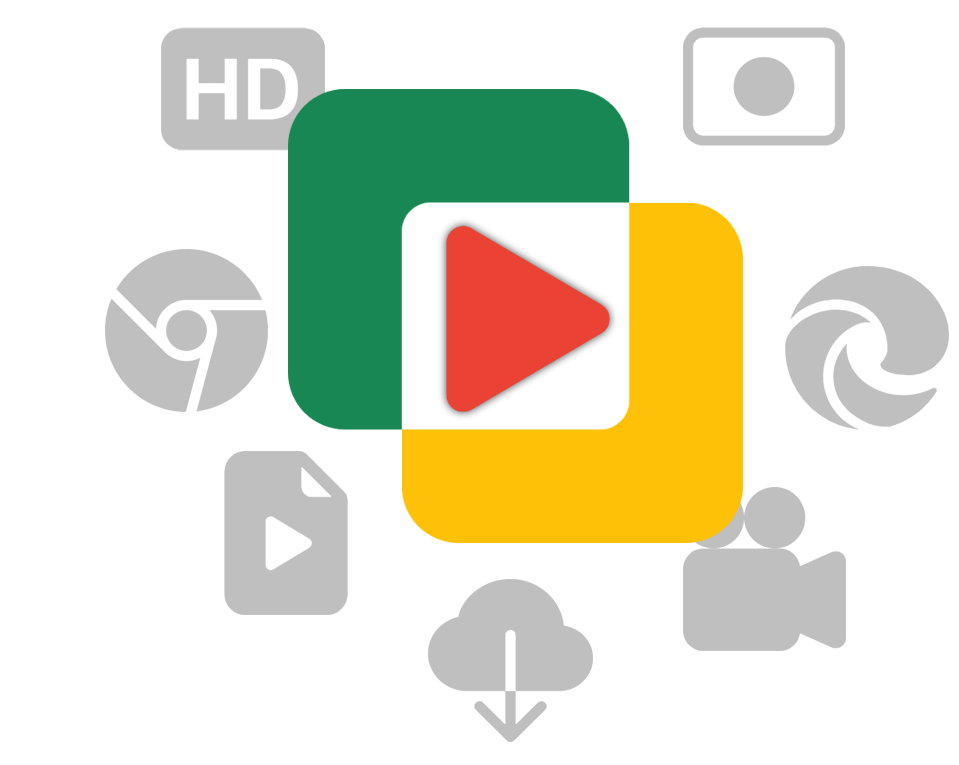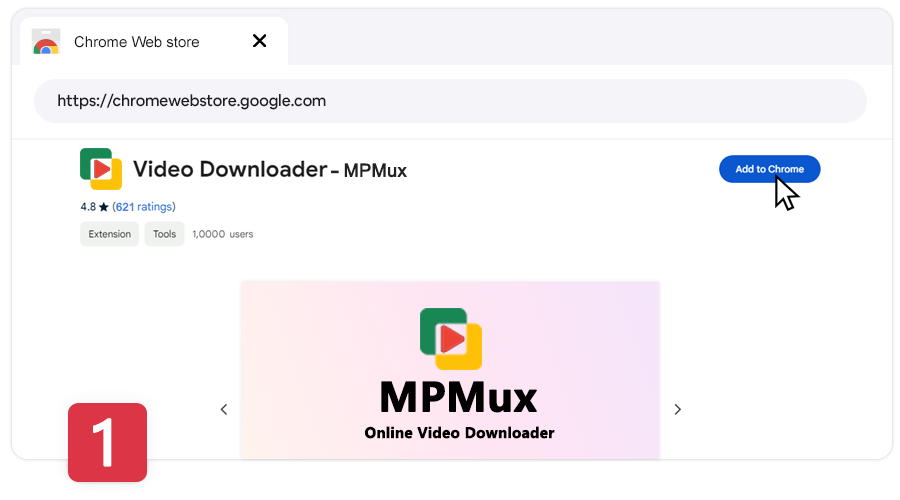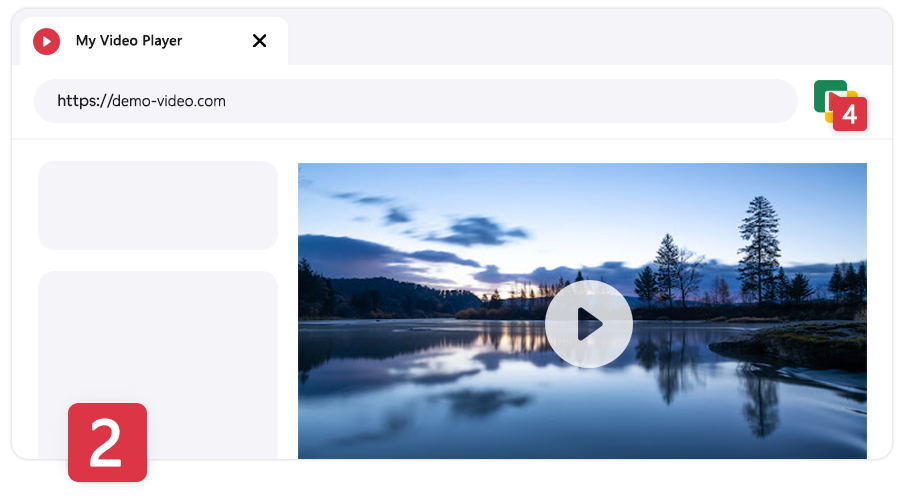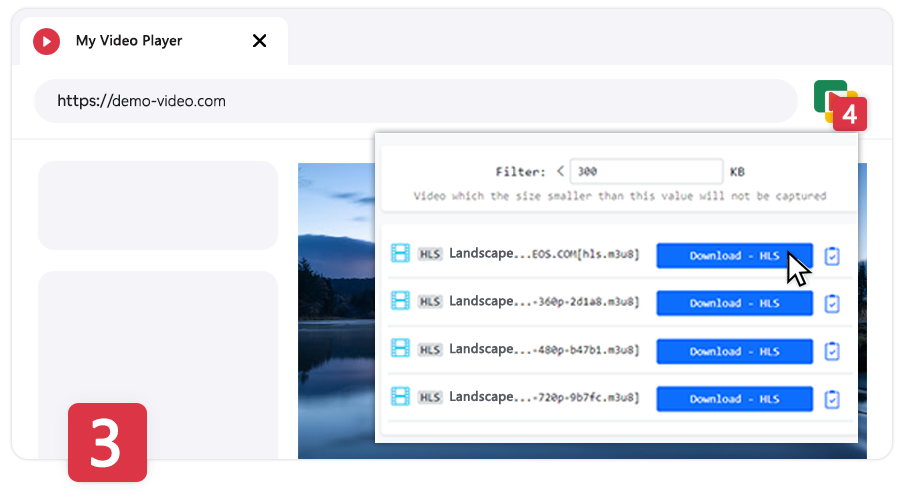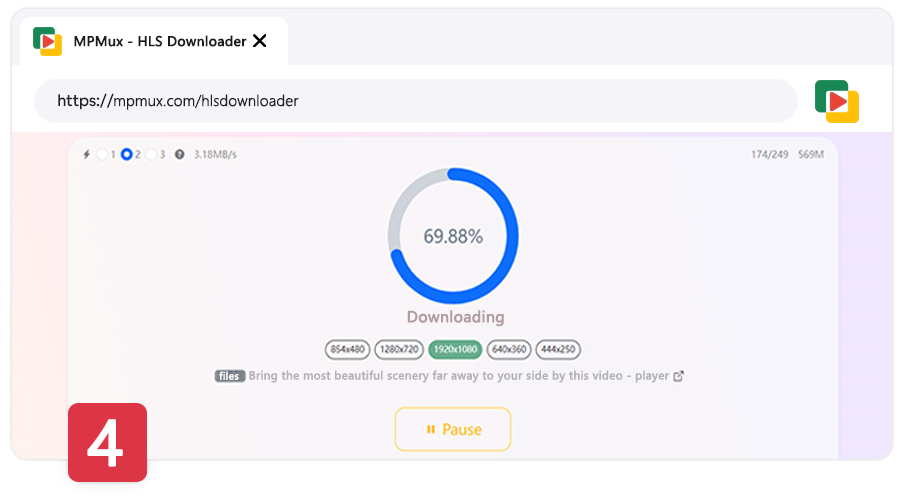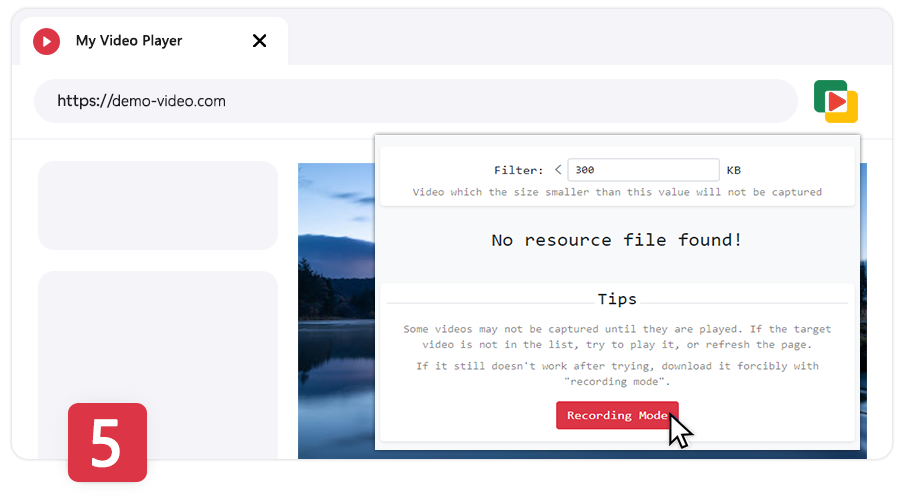Online Videóletöltő
Ez egy böngészőbővítmény, amely az online streaming videók/filmek letöltésére szolgál. Lehetőséget biztosít streaming videók (például HLS, M3U8 videók) és statikus videók (például MP4, WebM, FLV) letöltésére. Továbbá, rögzítheti az élő közvetítést felvételi módban, vagy rögzítheti a videó lejátszási gyorsítótárát és MP4 formátumban mentheti a számítógépére.